Hvis du har tilsluttet din smartphone til Wi-Fi, forbinder den automatisk næste gang du er inden for netværksområdet. Selvom dette er en temmelig nyttig funktion, fordi du ikke behøver at indtaste den trådløse adgangskode hver eneste gang du vil oprette forbindelse til et netværk, er der situationer, hvor denne mulighed ikke er så god.
For eksempel, hvis du opretter forbindelse til et åbent eller offentligt netværk en gang, næste gang du er i det trådløse signalområde, forbindes din telefon automatisk . I de fleste tilfælde vil du ikke være opmærksom på, at det er sket. Siden vi er forbundet med en åben eller offentlig Wi-Fi har sine ulemper, er vi nødt til at vide, hvordan vi forhindrer vores telefoner i automatisk at oprette forbindelse til Wi-Fi.
I denne artikel vil vi vise dig de nøjagtige trin, hvordan du kan gøre det på iPhone- og Android -telefoner.
Hvorfor opretter din telefon automatisk forbindelse til Wi-Fi?
Uanset om du bruger en iPhone eller en Android -telefon, forbinder de automatisk til et gemt trådløst netværk, hver gang du er i nærheden. For at være mere præcis oprettes hver gang du opretter forbindelse til et trådløst netværk ved hjælp af din telefon , en trådløs netværksprofil. Så din telefon registrerer det stærkeste trådløse signal, og det forbinder automatisk, hvis du er blevet tilsluttet før. Dette sker, fordi indstillingen Auto-Join er tændt for din iPhone, eller Auto Reconnect- indstillingen aktiveres på din Android-telefon.
Nogle mennesker elsker denne funktion, og andre synes det er temmelig irriterende, da de har lyst til at de ikke har kontrol over det. Der er dog en måde at forhindre, at dette sker, og i de næste par afsnit skal vi guide dig trin for trin om, hvordan du gør det ordentligt.
Hvordan stopper du din telefon fra automatisk at oprette forbindelse til Wi-Fi?
Her er en trin-for-trin-guide til, hvordan man deaktiverer den automatiske forbindelse til Wi-Fi på iPhone og Android-telefoner. Bemærk, at du ikke behøver at have nogen tidligere teknisk viden for at gøre dette. Følg bare trinnene omhyggeligt, så får du alt under kontrol snart.
For iPhone -brugere
Din iPhone-enhed har en auto-Join- mulighed for hvert Wi-Fi-netværk, du nogensinde har tilsluttet. Når du er inden for rækkevidde, forbindes det automatisk. Sådan deaktiveres denne mulighed.
Lås din iPhone op og tryk på indstillingsikonet .
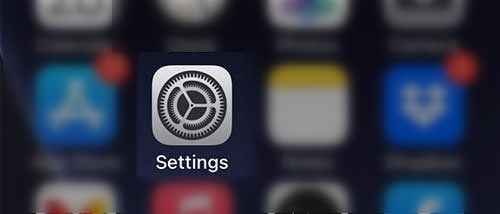
Tryk nu på Wi-Fi .
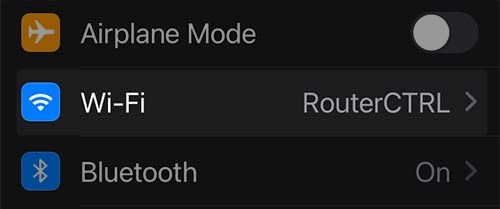
Tryk på INFO -ikonet ved siden af det trådløse netværksnavn, din iPhone er tilsluttet i øjeblikket.
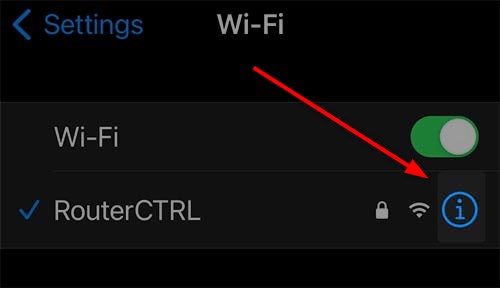
Tryk på knappen Auto-Join Toggle for at deaktivere denne funktion.

Når du deaktiverer den, vil din iPhone ikke oprette forbindelse automatisk, når den registrerer netværket . Men hvis du vil oprette forbindelse igen, skal du bare trykke på netværksnavnet, og det vil oprette forbindelse. Du behøver ikke at indtaste den trådløse adgangskode igen.
For Android -brugere
Hvis du vil forhindre din Android-telefon i at oprette forbindelse til et Wi-Fi-netværk her, er hvad du skal gøre.
Stryg ned på startskærmen og tryk på ikonet Indstillinger .

Tryk nu på forbindelser og derefter på Wi-Fi .
Tryk på gearikonet ved siden af netværksnavnet, som din Android -telefon er tilsluttet .

Tryk nu på knappen Auto Reconnect Toggle for at deaktivere denne indstilling.

Næste gang din telefon registrerer det trådløse signal på netværket, forbindes det ikke automatisk.
En anden måde at forhindre din telefon i at oprette forbindelse til en Wi-Fi
Udover at deaktivere auto-Join- eller Auto Reconnect-indstillingerne, er der en anden måde, der kan forhindre din telefon i at automatisk oprette forbindelse til et trådløst netværk .
Det er Glem Network -indstillingen, der findes i både iPhone- og Android -telefoner. Denne indstilling sletter den trådløse netværksprofil oprettet første gang du har tilsluttet netværket. Dette betyder, at når du først har glemt netværket, bliver du nødt til at indtaste den trådløse adgangskode næste gang du vil oprette forbindelse til det.
Glem netværk på iPhone
At glemme netværket på en iPhone er temmelig enkelt og ligetil.
Når du har låst din iPhone op, skal du trykke på indstillinger på startskærmen.
Tryk nu på det trådløse netværksnavn, du vil glemme, og øverst på skærmen ser du glemme dette netværkslink .

Når du trykker på det, bliver du bedt om at bekræfte din beslutning, så tryk på glem igen.
Derefter vil din enhed ikke længere tilmelde sig dette netværk. Men hvis du skifter mening senere, bliver du nødt til at indtaste Wi-Fi-adgangskoden, og du forbinder enheden til netværket igen.
Anbefalet læsning:
- Hvorfor holder min Android-telefon koblet fra Wi-Fi? Fejlfindingsvejledning
- Min telefon er tilsluttet Wi -Fi, men ingen internet - Android
- Hvordan deler jeg en Wi-Fi-adgangskode fra iPhone til iPhone? (Trin-for-trin guide)
- Hvordan deler jeg Wi-Fi-adgangskode fra Mac til iPhone? (En trin-for-trin-tutorial)
Glem netværk på Android -telefon
At glemme et netværk på en Android -telefon er også temmelig enkelt.
Lås din Android-telefon op og stryg ned med din finger fra toppen af skærmen, og tryk på det lille gearikon på øverste højre på skærmen.
Tryk nu på forbindelser og derefter på Wi-Fi .
Tryk nu på det lille gearikon ved siden af den aktuelle Wi-Fi, du er forbundet til.
Du skal se ikonet Recycle Bin (glem) i det nederste højre hjørne af skærmen. Tryk på det, og så vil du blive afbrudt fra netværket , og den tidligere gemte netværksprofil slettes.

I tilfælde af at du vil oprette forbindelse til det samme netværk igen, bliver du nødt til at indtaste den trådløse adgangskode. Men den gode ting er, at din Android -telefon ikke opretter forbindelse automatisk næste gang du er inden for rækkevidde.
Konklusion
Som du kan se, kan du nemt forhindre din telefon fra automatisk at oprette forbindelse til et trådløst netværk. Vi må være enige om, at denne mulighed sparer os nogen tid, fordi vi ikke behøver at indtaste den trådløse adgangskode, hver gang vi ønsker at oprette forbindelse til et netværk.
På den anden side kan det være virkelig utrygt at oprette forbindelse til en offentlig Wi-Fi automatisk uden at være opmærksomme på, at vi er forbundet. Eller oprette forbindelse til dit kontor Wi-Fi under et møde og begynde at modtage meddelelser fra forskellige sociale netværksapps. På grund af det er det godt at have kontrol og vælge de netværk, vi ønsker, at vores telefon skal oprette forbindelse til.
